Cómo Silenciar Mensajes de Texto en Grupo en Android 11

Silencia los mensajes de texto en grupos en Android 11 para mantener las notificaciones bajo control para la aplicación de Mensajes, WhatsApp y Telegram.

WhatsApp es una aplicación de mensajería y voz sobre IP que permite a los usuarios enviar mensajes de texto, grabar y enviar mensajes de voz y video, y hacer llamadas de voz y video. También puede crear estados personalizados visibles para los contactos durante 24 horas.
WhatsApp es actualmente la plataforma de mensajería más utilizada, con más de 2 mil millones de usuarios activos. Ha aumentado constantemente sus funciones desde que Facebook lo adquirió en 2014. En la mayoría de los países, WhatsApp es el medio principal de comunicación digital.
La popularidad de WhatsApp y su facilidad de uso han impulsado los esfuerzos de Facebook para incluir funciones comerciales en la aplicación. WhatsApp Business permite a las empresas utilizar la aplicación para llegar a sus clientes en la plataforma WhatsApp. En algunos países, WhatsApp ofrece opciones de pago a través de la aplicación.
Sin embargo, una de las mejores características de WhatsApp es su función de grupo. Al igual que en las salas de chat, los miembros del grupo pueden compartir mensajes instantáneamente con todos los involucrados. Los grupos de WhatsApp se han vuelto muy populares y son comunes en las escuelas, lugares de trabajo y todas las formas de actividades sociales. Es fácil de usar y, a menudo, la forma preferida de mantener conectados a los compañeros de trabajo, incluso con aplicaciones como Slack.
Si usa WhatsApp con regularidad y desea mantenerse conectado con todos sus contactos, es importante saber cómo crear un grupo. Un grupo de WhatsApp tiene las siguientes características:
Para iniciar un grupo en WhatsApp, siga los pasos a continuación.
Debe tener WhatsApp instalado en su teléfono móvil antes de poder utilizar sus servicios.
Si aún no tiene WhatsApp instalado, visite Google PlayStore en su dispositivo móvil y busque WhatsApp . Descargar e instalar.
Tras la instalación, WhatsApp le pedirá que verifique su número de teléfono.
Después de la verificación del número de teléfono, si ya tiene una cuenta registrada con ese número de teléfono, la cuenta ahora se activará en su dispositivo móvil. Si no hay ninguna cuenta registrada con el número de teléfono, WhatsApp lo registrará como nuevo usuario.
En su teléfono móvil, toque el icono de WhatsApp para iniciar la aplicación. Se abrirá en la página de inicio que le muestra sus chats recientes.
En la parte superior de la página, hay una cinta con pestañas: Chats , Estado y Llamadas .
Sobre las pestañas, en la parte superior derecha de la página, hay tres puntos verticales.
Haga clic en los puntos para abrir una ventana emergente.
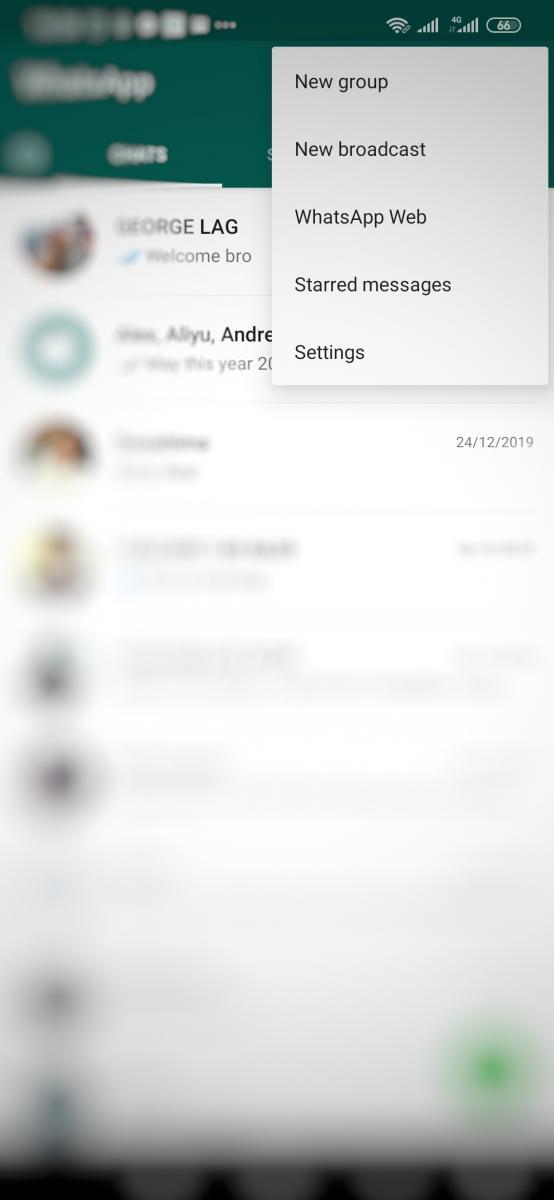
Una vez que aparece la ventana emergente:
Haga clic en Nuevo grupo . La página Nuevo grupo mostrará los contactos de su teléfono que están registrados en WhatsApp.
En la parte superior de la página, busque Agregar participantes . Agregue los participantes que desee en el grupo.
Para agregar un participante, toque el contacto.
Verá que el contacto agregado tiene una " X " adjunta. Si cambia de opinión y desea eliminar un contacto en el que ya hizo clic, puede tocar el contacto marcado nuevamente o puede hacer clic en la " X ". El contacto se eliminará de su selección.
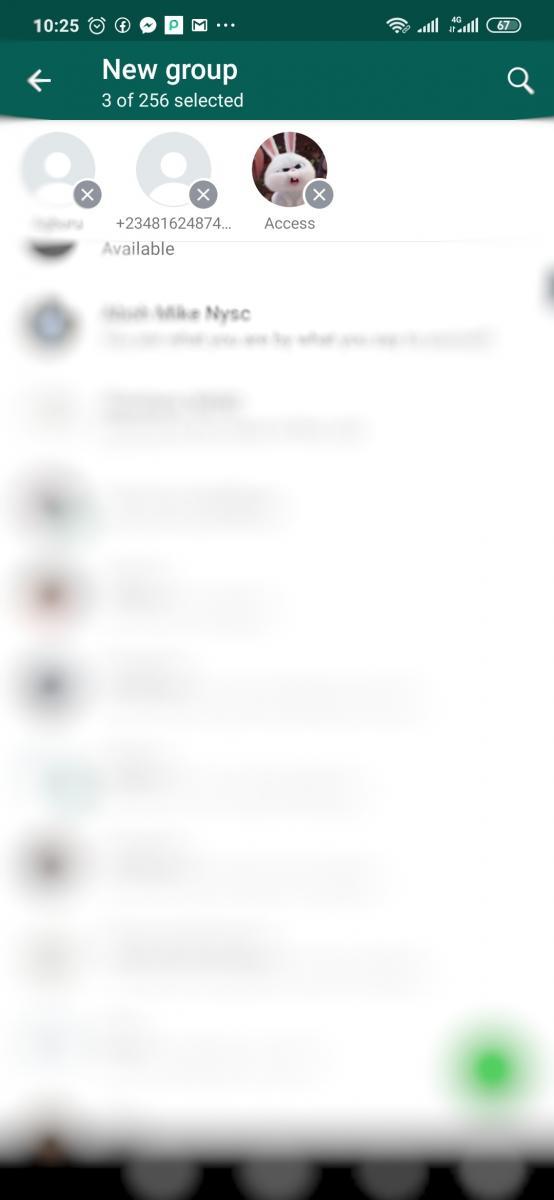
Después de seleccionar todos los contactos que desea agregar al grupo, haga clic en la flecha que apunta hacia la derecha en la esquina inferior derecha.
Se cargará la página siguiente solicitándole que proporcione un tema de grupo y un icono de grupo opcional.
En el espacio provisto, escriba el nombre del grupo.
Para agregar un icono, toque el icono de la cámara junto al espacio donde escribió el nombre del grupo. Abrirá tu galería. Desde la galería, puede seleccionar la imagen que desee.
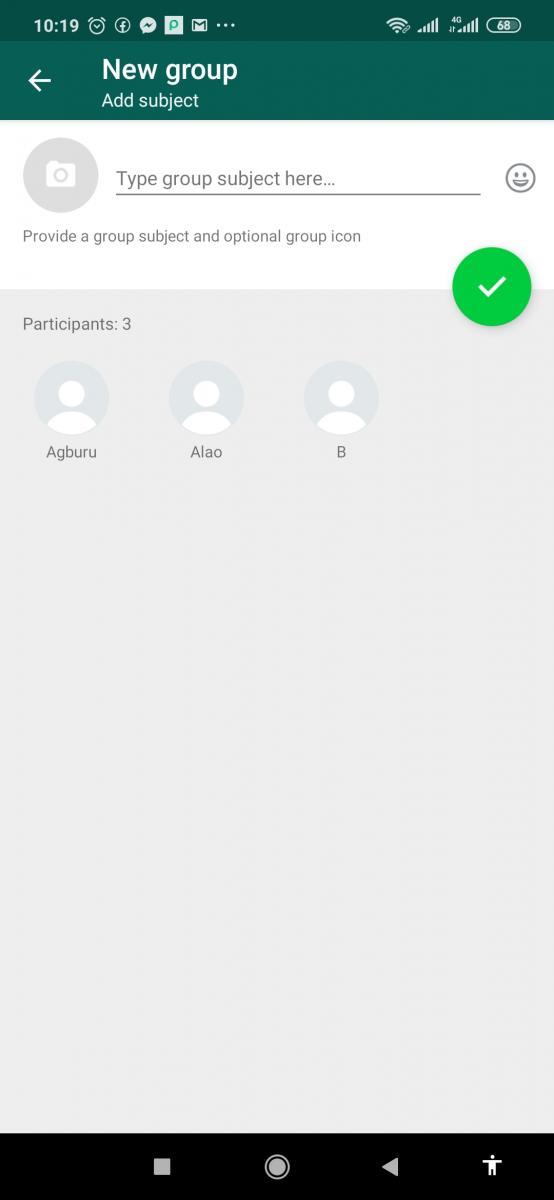
Toque el icono circular verde con una marca en el interior.
Ahora ha creado el grupo y se abrirá con un mensaje que les dice a los participantes que creó un grupo.
Ha creado con éxito un grupo de WhatsApp y ha agregado sus contactos. ¡Continúe y comience a involucrar a sus miembros!
Silencia los mensajes de texto en grupos en Android 11 para mantener las notificaciones bajo control para la aplicación de Mensajes, WhatsApp y Telegram.
Algunos usuarios se han quejado de que WhatsApp no descarga archivos multimedia. Hemos investigado un poco y encontramos cinco soluciones para resolverlo.
Vea lo fácil que es agregar un nuevo contacto de WhatsApp utilizando su código QR personalizado para ahorrar tiempo y guardar contactos como un profesional.
¿WhatsApp sigue fallando o no se abre en tu iPhone? Echemos un vistazo a 10 formas sencillas para solucionar este problema de manera efectiva.
¿Perdiste algo en WhatsApp? Aprenda a recuperar elementos eliminados con este tutorial.
Aprenda a descubrir si alguien ha bloqueado su WhatsApp, Instagram o Facebook.
Si necesita eliminar los mensajes de WhatsApp para todos mucho tiempo después de haberlos enviado, debe cambiar la configuración de fecha y hora de su teléfono.
¿No odias cuando alguien te agrega a un grupo de WhatsApp sin siquiera preguntarte? Siempre puedes irte, pero luego tienes que lidiar con el
Es un hecho bien conocido que la mayoría de las aplicaciones propiedad de Facebook ahora tienen una función de "Historias". También está presente en WhatsApp tomando la forma “Estado de WhatsApp”. Desafortunadamente, la mayoría de los usuarios tienen que recurrir a tomar una captura de pantalla.
WhatsApp es una gran herramienta para la comunicación, pero dijo que la comunicación no siempre funciona sin problemas. De hecho, a veces termina en un bloqueo: una persona bloquea
WhatsApp se ha convertido en otra aplicación a la que recurre para encontrar un archivo específico. Claro, es posible que ya tenga instalado un administrador de archivos, pero generalmente busca
Vea cómo puede aprovechar al máximo los estados de WhatsApp conociendo todo lo que tiene para ofrecer. ¿Cómo qué?
Si WhatsApp muestra los números de sus contactos en lugar de sus nombres, esto indica que la aplicación no se pudo sincronizar con sus contactos.
Agregue una capa adicional de protección a su cuenta de WhatsApp activando la autenticación de dos factores. Además, vea cómo puede apagarlo.
Cambie de forma segura su cuenta de WhatsApp y no pierda ninguna información importante en el proceso. Si el cambio es a un teléfono nuevo o no.
WhatsApp es la opción ideal para todo tipo de propósitos de comunicación, y aunque es posible que no lo sepas, ¡eso incluye conferencias telefónicas! Comenzando un
WhatsApp es la aplicación de comunicaciones más popular, con más de 1.600 millones de usuarios en todo el mundo. Existe una gran posibilidad de que cualquier persona con la que necesite contactar
Es bien sabido que la aplicación WhatsApp es una de las plataformas de comunicación más utilizadas. La popularidad que ha ganado desde su creación es impresionante. Fue desarrollado en 2009, e inmediatamente
Si WhatsApp dice que ya está participando en otra llamada, borre el caché, elimine los archivos basura y reinicie su teléfono.
Para eliminar un contacto en WhatsApp, debe tener un chat abierto con ellos. Si lo hace, genial. Si no lo hace, use el botón de inicio de chat para
¿Tienes archivos RAR que deseas convertir en archivos ZIP? Aprende cómo convertir un archivo RAR a formato ZIP.
¿Necesitas programar reuniones recurrentes en MS Teams con los mismos miembros del equipo? Aprende a configurar una reunión recurrente en Teams.
Te mostramos cómo cambiar el color de resaltado para texto y campos de texto en Adobe Reader con este tutorial paso a paso.
En este tutorial, te mostramos cómo cambiar la configuración de zoom predeterminada en Adobe Reader.
Spotify puede ser molesto si se abre automáticamente cada vez que inicias tu computadora. Desactiva el inicio automático siguiendo estos pasos.
Si LastPass no puede conectarse a sus servidores, limpie la caché local, actualice el gestor de contraseñas y desactive las extensiones de su navegador.
Microsoft Teams actualmente no soporta transmitir sus reuniones y llamadas a su TV de forma nativa. Pero puede usar una aplicación de duplicación de pantalla.
Descubre cómo solucionar el Código de Error 0x8004de88 de OneDrive para que puedas volver a usar tu almacenamiento en la nube.
¿Te preguntas cómo integrar ChatGPT en Microsoft Word? Esta guía te muestra exactamente cómo hacerlo con el complemento ChatGPT para Word en 3 pasos sencillos.
Mantenga la caché despejada en su navegador web Google Chrome siguiendo estos pasos.


























